Como designer escuto muitos debates sobre se a inteligência artificial pode substituir o trabalho do designer que utilizam o Photoshop.
Após ouvir inúmeras discussões no passado sobre como o Canva substituiria o designer, meu pensamento não é pessimista de acreditar nisso.
A inteligência artificial facilita a rotina corrida de um designer que precisa de soluções rápidas e com uma melhor apresentação do que uma montagem feita com pouco tempo e recursos.
A inteligência artificial e os aplicativos gratuitos talvez tenham apenas tornado mais acessível.
São soluções para empresas que tem um negócio pequeno e não podem investir em design, marketing ou publicidade e precisam apenas expandir uma foto por exemplo.
Ainda estamos passando pela evolução da inteligência artificial como um todo, seja para expandir imagens, gerar imagens, alterar cor ou outros recursos.
Muitas vezes com o uso da Inteligência Artificial – IA no Photoshop o resultado é bem satisfatório para arquivos digitais como posts ou stories.
Nestes casos a inteligência artificial é uma ótima solução porque os detalhes são menos perceptíveis em arquivos pequenos.
Embora os resultados fiquem borrados ou desfocados, a criação do layout do arquivo colabora para um resultado final bom.
Quando você trabalhar com arquivos grandes ou que precisam ser bem trabalhados ainda acredito que é melhor usar a montagem.
Neste caso exercitar nossas habilidades de edição de imagens, montagem e ambientação deve gerar um bom resultado.
Como usar a inteligência artificial no Photoshop
Uma recomendação para antes de se aventurar pelo preenchimento generativo do Photoshop com o uso da IA é sempre transformar a imagem em um objeto inteligente.
Abra o objeto inteligente e altere o tamanho dele separado do design ou layout que você está trabalhando.
Com o objeto inteligente trás uma melhor qualidade do resultado e maior controle para evitar interferências que a inteligência artificial pode sofrer pelo layout criado.
Outra recomendação é deixar o prompt de comando do Photoshop em branco, não é necessário escrever palavras como “preencher”, “remover” ou “adicionar”
A inteligência artificial do Photoshop me ajuda muito na rotina, abaixo criei tópicos com exemplos que uso diariamente na produção de posts, stories, banners e outros formatos.
Expansão de fotos usando a inteligência artificial

Esse é o principal recurso que a inteligência artificial com o preenchimento generativo do Photoshop trouxe para salvar o rotina do designer.
É comum precisar desdobrar a mesma arte para diversos formatos para campanhas do google e meta, que utilizam muitos formatos diferentes.
As fotos muitas vezes não acompanham todos esses formatos diferentes, seja pois você usou uma imagem vertical e o formato é horizontal, ou vice-versa.
No exemplo abaixo (formato de banner para site) utilizei uma imagem que seria difícil de desdobrar para o formato de banner para um site.
O preenchimento sozinho falhou em algumas áreas, então é bom revisar com cuidado e refinar, removendo ou adicionando elementos de acordo com a necessidade.
O resultado final não foi ideal, mesmo gerando algumas alternativas diferentes ficou falhada e desfocada, embora a imagem seja complexa de expandir.
Para esses casos existem artifícios como usar a máscara com degradê para disfarçar os erros da expansão de foto com inteligência artificial (exemplo final).
Saber onde posicionar o texto, os detalhes da arte podem fazer diferença no resultado final do layout, reduzindo a percepção dos detalhes falhados e direcionando o olhar.
Certamente um exemplo muito comum que uso no dia a dia é a expansão apenas do céu em fotos para ter mais espaço livre para o resto do layout.
Nestes casos expandir o céu aumenta a área de visualização da foto que estou usando, cortando o menos possível das laterais que normalmente possuem detalhes importantes.
Por outro lado ajustes com expansão em que a área selecionada para expandir altera mãos, pés e dedos de pessoas é preciso cuidado.
A ferramenta ainda não entrega um bom resultado, é comum aparecerem mãos com 6 dedos, a imagem estar bem desfocada e a posição estar errada anatomicamente ou com ângulo errado.


Remoção de objetos ou pessoas com a inteligência artificial

A remoção de objetos ou pessoas com a inteligência artificial do Photoshop é uma das funções mais práticas para o dia a dia.
Normalmente a IA do Photoshop entrega um bom resultado pois é alterado apenas uma área menor da foto.
Neste exemplo removi um vaso de planta do canto de uma sala planejada e é perceptível que o resultado da inteligência artificial é bem mais satisfatório.
Novamente para deletar um objeto neste resultado acima deixei o prompt em branco, o Photoshop reconhece os comandos e te dá opções de remoção do objeto automaticamente.
Mais um exemplo que costumo usar na rotina é quando um cliente tem uma foto do produto dele já editada com logo antiga e que a marca passou por um rebranding.
Visto que a inteligência artificial – IA remove a logo antiga preenchendo a foto e você pode colocar a logo nova de seu cliente por cima.
Ajuste do céu com a inteligência artificial

Um benefício dessa função que você pode usar ela em conjunto com a seleção de objetos automática do Photoshop.
Hoje em dia pelo Lightroom também é fácil editar o céu, o aplicativo seleciona o céu automaticamente através das máscaras, mas te limita as edições de cores do céu como ele está.
Para casos em que está um céu muito nublado e você quer um céu azul, não dá para alterar apenas pelas configurações da máscara.
Com a IA do Photoshop é possível alterar o céu todo. Um exemplo prático é quando preciso editar fotos de imóveis que no dia da fotografia estava nublado.
Neste exemplo acima note que os cantos do imóvel perdem detalhe.
Os detalhes da chaminé e da parede no canto esquerdo reduzem mesmo com uma seleção detalhada criada com ajustes adicionados a partir da seleção automática do Photoshop.
O prompt usado com a IA do Photoshop para gerar o resultado foi apenas “céu azul com nuvens”.
É importante pensar no quão importante é preservar o detalhe para o que você está editando e se é possível fazer ajustes dentro do preenchimento generativo.
Uma dica é reparar se a foto tem árvores ou plantas que ficam posicionadas diretamente no céu, pois certamente será perdido ou cortado sem muita naturalidade.
Quando se trata de imóveis, por exemplo, é importante a fidelidade da imagem então talvez seja necessário editar ela pelo Lightroom ou pelo Camera Raw sem grandes interferências no céu.
Mudar objeto no Photoshop

Sabe aquela foto que você encontrou perfeita mas a pessoa está com um prato de comida diferente do que você quer representar?
A inteligência artificial do Photoshop também ajuda esses problemas que mesmo com uma montagem provavelmente ficaria aparente que é edição ou demandaria muito tempo para ambientar.
Você pode mudar um objeto ou a comida que a pessoa está comendo, como neste exemplo, selecionei apenas o balde de batatas e o cachorro quente e escrevi no prompt “torta de chocolate”.
Novamente é preciso de atenção caso você queira representar um alimento ou objeto muito específico caso use a IA do Photoshop.
Por exemplo uma marca de pizza vegetariana que tenha bordas na massa, pois o prompt pode apenas gerar resultados mais superficiais ou demandar tempo para encontrar o prompt correto.
Como no exemplo de cima em que removi o vaso do canto da sala, também alterei o objeto ao invés de apenas remover.
Neste caso escrevi o objeto que queria com especificações, por exemplo “vaso branco com rosas”, neste prompt abaixo.

Alterar fundo completo com inteligência artificial

Outra solução para quando você gostou de uma imagem mas precisa de um fundo diferente é alterar pelo preenchimento generativo ao invés de trabalhar com recorte e ambientação.
Acredito que a montagem usando recorte de objeto, selecionando um fundo específico combinado com a ambientação seja uma solução melhor quando você precisa de maior controle.
Neste caso a inteligência artificial do Photoshop é uma solução boa e rápida para alguns casos em que você tenha mais liberdade.
No exemplo acima eu usei a seleção de objeto na pessoa, inverti a seleção e escrevi no prompt “restaurante”.
Porém é preciso ficar atento para os cantos que possuem detalhes, pois precisei fazer ajustes posteriores no óculos da mulher ou em casos que o cabelo tenha muitos detalhes.
Principalmente se o cabelo estiver preso com um penteado ou algo similar ele também perderá os detalhes e será preciso fazer ajustes mais detalhados.
Você usa Photoshop? Então confira este artigo com fontes grátis.
Conclusão
O preenchimento generativo criado pela inteligência artificial do Photoshop facilita e agiliza algumas soluções diárias no trabalho do designer que precisa de um resultado mais rápido.
É preciso interferência do designer para ajustar principalmente detalhes posteriores ao preenchimento generativo da IA do Photoshop.
Também é preciso interferência para cuidar na hora da seleção e para escolher o que você vai escrever no prompt.
Conforme a seleção do objeto muda e as palavras que você escreve, as opções de resultados dos prompts mudam junto.
Por isso as vezes você precisa selecionar novamente ou mudar as palavras para encontrar resultados melhores.
Neste caso utilizar a montagem com ambientação, cuidado com a cor, iluminação e sombra em casos de objetos e fundos específicos seja uma melhor opção.
Um exemplo é se você precisa escolher como fundo uma foto de um imóvel específico ou adicionar um objeto específico na imagem.
Para criação de artes é importante o olhar, experiência e conhecimento de quem trabalha com design.
É nosso trabalho saber identificar casos em que você pode utilizar a inteligência artificial do Photoshop ou quando precisa fazer a edição de outras formas.
Por exemplo a montagem sem o uso da inteligência artificial possibilita maior controle sobre o resultado que em casos mais específicos fazem maior sentido.
Contudo a inteligência artificial ainda não é capaz de acompanhar.
Porém as que as vezes na rotina em que você precisa de agilidade você consegue chegar em resultados satisfatórios com o preenchimento generativo da IA do Photoshop.
Se você tem uma empresa e quer que profissionais cuidem desta área para você, fale com a yard.